GUIDA ALL'USO DI CPU ADJUSTER
LINK Play Store
LINK Thread XDA
LINK Changelog
LINK Manuale completo ITA https://www.dropbox.com/s/42llgwvgfh...ster%20ITA.pdf
Con la benedizione di Bartito (l'autore dell'app, che ringrazio) apro questo thread per aiutarvi ad usare al meglio l'applicazione, discutere su eventuali problemi, e, perché no, scambiarci profili e impostazioni.
CPU Adjuster, un po' come STweaks, Voltage Control, Set Cpu e altre app di questo genere, è un'applicazione che consente di tenere sotto controllo e modificare le impostazioni di alcuni kernel.
In particolare gli utenti con permessi di root potranno modificare i parametri e/o creare profili automatizzati da rendere attivi in determinate condizioni, mentre gli utenti senza root potranno ricevere info in sola lettura, senza poter effettuare modifiche.
Si possono modificare i parametri di:
- governor CPU
- Frequenza massima CPU
- Frequenza minima CPU
- Voltaggi per tutte le frequenze CPU (se il kernel lo supporta)
- Scheduler I/O
- Frequenze e voltaggi GPU (se il kernel lo supporta)
- Voltaggi di carica batteria (se il kernel lo supporta)
- Parametri avanzati del governor
Si possono definire profili da attivare automaticamente nelle seguenti condizioni :
- Carica batteria inferiore a x %
- Temperatura più alta di un determinato valore
- Schermo acceso/spento
- Carica batteria in corso
- Dispositivo connesso ad un PC
- Chiamata in corso
- Applicazione x attiva
In più si può visualizzare una serie di informazioni relative all'uso del telefono in base ad una cronologia e in tempo reale.
La versione free è limitata a 3 profili creabili e non è in grado di fare (e ripristinare) i backup dei nostri setting.
Aprendo l'app ci troviamo nella schermata GENERALE da cui possiamo avere info sulle impostazioni attive in tempo reale, la frequenza CPU in tempo reale e, scorrendo le varie voci di INFO, varie informazioni su CPU, GPU, batteria, RAM, ecc..
(tappando sulle voci collegate ad un menu del telefono accederemo direttamente a quel menu).
Con il soft key sinistro, oltre a modificare le preferenze generali dell'app, potremo andare a modificare i parametri a nostro piacimento al volo, senza dover creare dei profili specifici; parametri che saranno attivi sempre, a meno che non siano in conflitto con dei profili creati. Ma ci torneremo dopo.
Spostandoci in STORICO ATTIVITA' vediamo (come in CPU Spy) quanto tempo il nostro device è stato ad un determintato step di frequenza. Premendo la freccia in alto a destra possiamo resettare i timer e pulire la cronologia. Con il soft key sinistro possiamo invece collezionare statistiche.
In PROFILI possiamo andare a creare uno o più profili personalizzati da far entrare in funzione in determinate situazioni. Potremo ad esempio creare un profilo per lo schermo acceso, uno per lo schermo spento, uno per la batteria scarica o per le chiamate e così via. Anche su questo torneremo dopo.
Infine in INFO DISPOSITIVO abbiamo accesso ad una panoramica di informazioni sullo stato del sistema (interessante la temperatura della batteria in fondo).
IMPOSTAZIONE PARAMETRI AL VOLO (senza creare profili)
Da una qualunque delle schede principali premiamo il soft key sinistro e scegliamo IMPOSTA PARAMETRI AL VOLO.
Si aprirà una serie di schede che ci consente di cambiare i parametri a nostro piacimento (in base al supporto del kernel).
In particolare nella scheda CPU potremo cambiare:
- il governor CPU
- lo scheduler I/O
- il comportamento dei core
- la min e max frequenza CPU e vedere la frequenza in uso in tempo reale
Da VOLTAGGI potremo modificare i voltaggi CPU dei vari step (con il soft key sinistro potremo undervoltare di 25 o overvoltare di 25 tutti gli step in un colpo solo).
Da GPU potremo modificare lo step inferiore e quello superiore della GPU, il suo voltaggio, la soglia up e down, e il tempo minimo di permanenza a quello step (se sbagliate a modificare soft key sinistro e Ritorna ai valori salvati). Con soft key sinistro potremo aumentare o diminuire i voltaggi e scegliere la frequenza GPU massima.
Infine da PARAMETRI AVANZATI potremo agire su parametri un po' piu' avanzati del governor, che cambiano in base al governor scelto (MODIFICATELI SOLO SE SAPETE QUELLO CHE STATE FACENDO!).
CREAZIONE PROFILI
Con questa funzione possiamo andare a creare uno o più profili personalizzati da far entrare in funzione in determinate situazioni.
Facciamo un esempio. Dalla scheda PROFILI premiamo il soft key sinistro e tappiamo su AGGIUNGI; scegliamo di creare un profilo per lo schermo acceso (scegliamo Schermo acceso). Diamo poi una priorità al profilo (priorità rispetto ad altri profili in potenziale conflitto), scegliamo eventuali applicazioni che devono essere attive perchè il profilo entri in funzione (Seleziona applicazioni attive), e tappiamo su Conferma. Si aprirà la schermata di configurazione di tutti i parametri. Una volta configurati tutti i parametri premiamo sul simbolo del floppy in alto a destra e verremo riportati nella scheda PROFILI in cui vedremo il nostro nuovo profilo salvato. Non ci resterà che attivarlo per vederlo in funzione (flaggando la checkbox del profilo e ovviamente attivando i profili spostando su ON l'interruttore della scheda profili, in alto a destra). Verremo così avvisati nella status bar (se abbiamo attivato le notifiche da Preferenze) della corretta attivazione del profilo. Così come per lo screen on si possono creare profili da attivare in altre situazioni (vedi sopra), o modificare ed eliminare quelli esistenti.
Con la versione PRO dell'applicazione potremo inoltre (soft key sinistro > Crea backup/Ripristina backup precedente) creare o ripristinare un backup di un particolare profilo.
PREFERENZE
Premendo il soft key sinistro e tappando su Preferenze potremo modificare i parametri di alcune funzioni dell'app.
Da Finestra attiva all'avvio sceglieremo quale scheda deve aprirsi in automatico ad ogni avvio dell'app.
Da Avvia il servizio di cancellazione decidiamo se far eliminare l'esecuzione di un determinato servizio impostato, semplicemente spostando o eliminando la notifica che ci compare prima dell'attivazione del servizio stesso.
Da Abilita i log scegliamo quali log devono essere generati.
Da Test delle applicazioni attive sceglieremo la durata del controllo delle app attive.
Da Notifiche decidiamo come l'app ci avvisa su quello che fa.
Da Tema e colori....beh mi sembra non ci sia bisogno di spiegarlo
Da Impostazioni avanzate potremo decidere se applicare prima le frequenze o i voltaggi (utile se si fa uso di overclocking o undervolting su CPU/GPU), se eseguire all'avvio degli script di inizializzazione opportunamente copiati in una cartella a scelta e scegliere dopo quanto tempo dalla conclusione dell'avvio del telefono far partire gli script e il servizio di automazione dei profili.
Da Altro...beh avrete un po' di info in più sull'app!
P.S. La traduzione dell'app è in fase di sistemazione definitiva e completamento. Mi scuso per eventuali errori o mancanze temporanei.
Buon modding
Visualizzazione dei risultati da 1 a 10 su 82
Discussione:
[GUIDA] Guida all'uso di CPU Adjuster
-
17-02-13 03:24 #1Moderatore

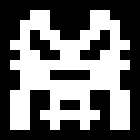
- Registrato dal
- Apr 2012
- Messaggi
- 3,382
- Smartphone
- ONEPLUS2, NOTE2, NEXUS 7 2013
- Ringraziamenti
- 1,440
- Ringraziato 2,944 volte in 1,616 Posts

[GUIDA] Guida all'uso di CPU Adjuster
 Ultima modifica di 8thphloor; 21-01-14 alle 01:41
Ultima modifica di 8thphloor; 21-01-14 alle 01:41
The answer to the ultimate question of life, the universe and everything is:
CLEAN FLASH
-
-
Annunci Google
-
17-02-13 03:25 #2Moderatore

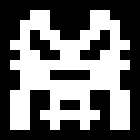
- Registrato dal
- Apr 2012
- Messaggi
- 3,382
- Smartphone
- ONEPLUS2, NOTE2, NEXUS 7 2013
- Ringraziamenti
- 1,440
- Ringraziato 2,944 volte in 1,616 Posts

PROFILI DI N1MOY PER KERNEL JEBOO, SPEEDMOD E HIROX
https://www.androidiani.com/forum/sh....php?p=3327141
PROFILI DI gordon320 PER KERNEL HIROX
http://<br /> https://www.androidian....php?p=3355285
(I profili ".xml" vanno copiati in /storage/sdcard0/CpuProfiles. Poi si fa il restore del profilo da Cpu Adjuster. E' necessaria la versione PRO dell'applicazione)
GRAZIE N1M0Y e GORDON320 !!!!!!!!!
P.S. Se volete condividere i vostri profili postateli e verranno aggiunti qui! Ultima modifica di 8thphloor; 21-02-13 alle 18:45
Ultima modifica di 8thphloor; 21-02-13 alle 18:45
The answer to the ultimate question of life, the universe and everything is:
CLEAN FLASH
-
-
17-02-13 03:26 #3Moderatore

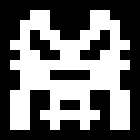
- Registrato dal
- Apr 2012
- Messaggi
- 3,382
- Smartphone
- ONEPLUS2, NOTE2, NEXUS 7 2013
- Ringraziamenti
- 1,440
- Ringraziato 2,944 volte in 1,616 Posts

ri-ser-va-TO

 Ultima modifica di 8thphloor; 17-02-13 alle 05:14
Ultima modifica di 8thphloor; 17-02-13 alle 05:14
The answer to the ultimate question of life, the universe and everything is:
CLEAN FLASH
-
17-02-13 03:26 #4Moderatore

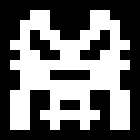
- Registrato dal
- Apr 2012
- Messaggi
- 3,382
- Smartphone
- ONEPLUS2, NOTE2, NEXUS 7 2013
- Ringraziamenti
- 1,440
- Ringraziato 2,944 volte in 1,616 Posts

non-si-sa-mai

-
17-02-13 04:11 #5
-
Il seguente Utente ha ringraziato luigimak per il post:
8thphloor (17-02-13)
-
17-02-13 11:00 #6
-
Il seguente Utente ha ringraziato msquared per il post:
8thphloor (17-02-13)
-
17-02-13 13:32 #7
-
Il seguente Utente ha ringraziato ciuffo78 per il post:
8thphloor (17-02-13)
-
17-02-13 18:35 #8

Scusate, ma quando si aggiorna il kernel, i profili e i relativi settaggi rimangono o bisogna riattivarli e o riconfigurarli? Grazie
-
17-02-13 19:45 #9Moderatore

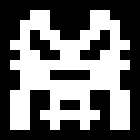
- Registrato dal
- Apr 2012
- Messaggi
- 3,382
- Smartphone
- ONEPLUS2, NOTE2, NEXUS 7 2013
- Ringraziamenti
- 1,440
- Ringraziato 2,944 volte in 1,616 Posts

The answer to the ultimate question of life, the universe and everything is:
CLEAN FLASH
-
Il seguente Utente ha ringraziato 8thphloor per il post:
overweb65 (17-02-13)
-
17-02-13 21:57 #10

Aggiornato ed adattato! Tutto ok!
 Grazie ancora
Grazie ancora

 LinkBack URL
LinkBack URL About LinkBacks
About LinkBacks

 Ultima modifica di 8thphloor; 21-01-14 alle
Ultima modifica di 8thphloor; 21-01-14 alle 
 Rispondi quotando
Rispondi quotando
 ottima guida
ottima guida 


